电脑win7安全模式也进不去系统怎么办
- 分类:Win7 教程 回答于: 2023年01月28日 13:15:20
工具/原料:
系统版本:win7系统
品牌型号:华硕无双14
方法/步骤:
方法一:快捷键进入
1、重启电脑长按F8键进入高级启动选项界面,选择“修复计算机”按回车。
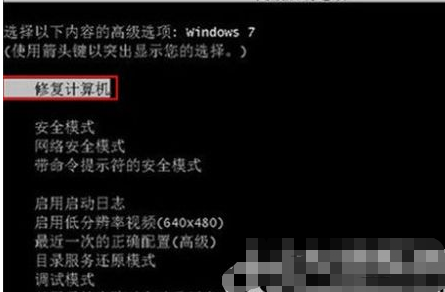
2、进入系统恢复选项界面后,点击“下一步”。
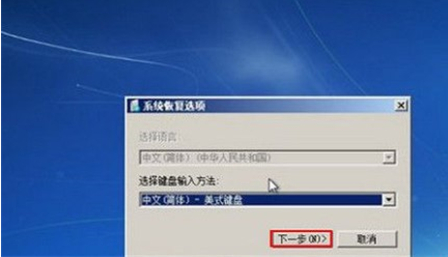
3、此时会弹出一个用户登录界面,如果你的win7系统需要密码,那么此时是需要输入密码的,然后点击确定。

4、在弹出的界面中,我们选择“启动修复”选项,如下图所示:
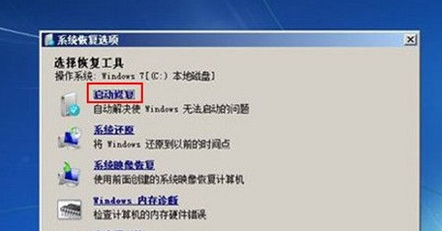
5、接下来win7系统就会自动修复遇到的win7电脑开机进不了系统问题,如下图所示:
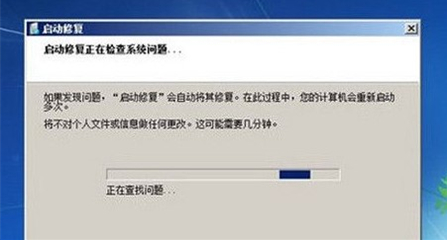
6、假如以上方法无效,那么也是可以在开机长按F8进入安全模式后选择“最近一次的正确配置(高级)”来进入系统。

方法二:“msconfig”命令进入系统。
输入msconfig
打开“运行”窗口,输入“msconfig”命令进入系统。
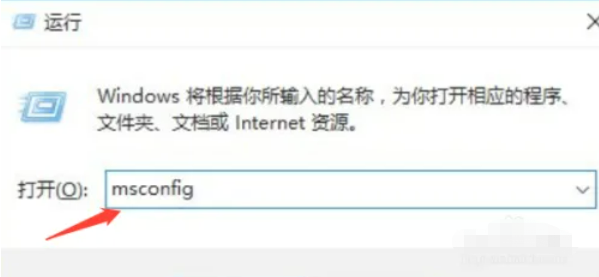
勾选最小化
切换到“引导”选项卡,勾选“安全引导”和“最小化”两个项目。

清除安全引导
清除“安全引导”选项,以实现正常启动Windows操作系统功能。
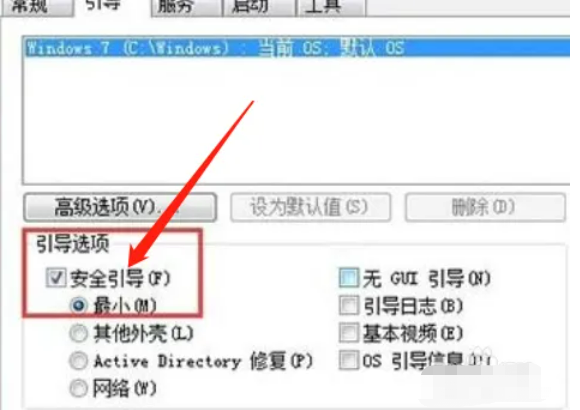
输入regedit
还可以在“运行”窗口中输入“regedit”即可进入注册表编辑界面。

进入内容
依次进入“HKEY_LOCAL_MACHINE\SYSTEM\CurrentControlSet\Control\SafeBoot”,在此可以看到“Minimal”及 “Network”项。

重命名文件夹
将“Minimal”及 “Network”项重命名为“Minimal1”及 “Network1”即可。

总结:以上就是小编今天给大家分享的win7安全模式也进不去系统具体操作解决办法,大家如果遇到这个问题希望可以帮助到大家。
 有用
26
有用
26


 小白系统
小白系统


 1000
1000 1000
1000 1000
1000 1000
1000 1000
1000 1000
1000 1000
1000 1000
1000 1000
1000 1000
1000猜您喜欢
- 笔记本怎么自己重装系统win7..2022/06/25
- 重装电脑win7系统的方法步骤..2022/06/13
- qq截图快捷键,小编教你电脑QQ如何设置..2018/03/28
- 电脑字体太小怎么调,小编教你怎样更改..2018/08/17
- 网络连接不上,小编教你电脑网络连接不..2018/08/09
- 电脑装系统win7的方法步骤2022/07/20
相关推荐
- windows7重装系统教程2022/12/17
- 清华同方电脑在线重装win7系统..2020/07/29
- Win7系统出现蓝屏0x00000124错误代码..2017/11/28
- 小编教你efi系统分区删除2017/09/21
- 电脑重装系统win7教程2022/10/08
- win7笔记本触摸板没反应的解决方法..2022/04/07

















